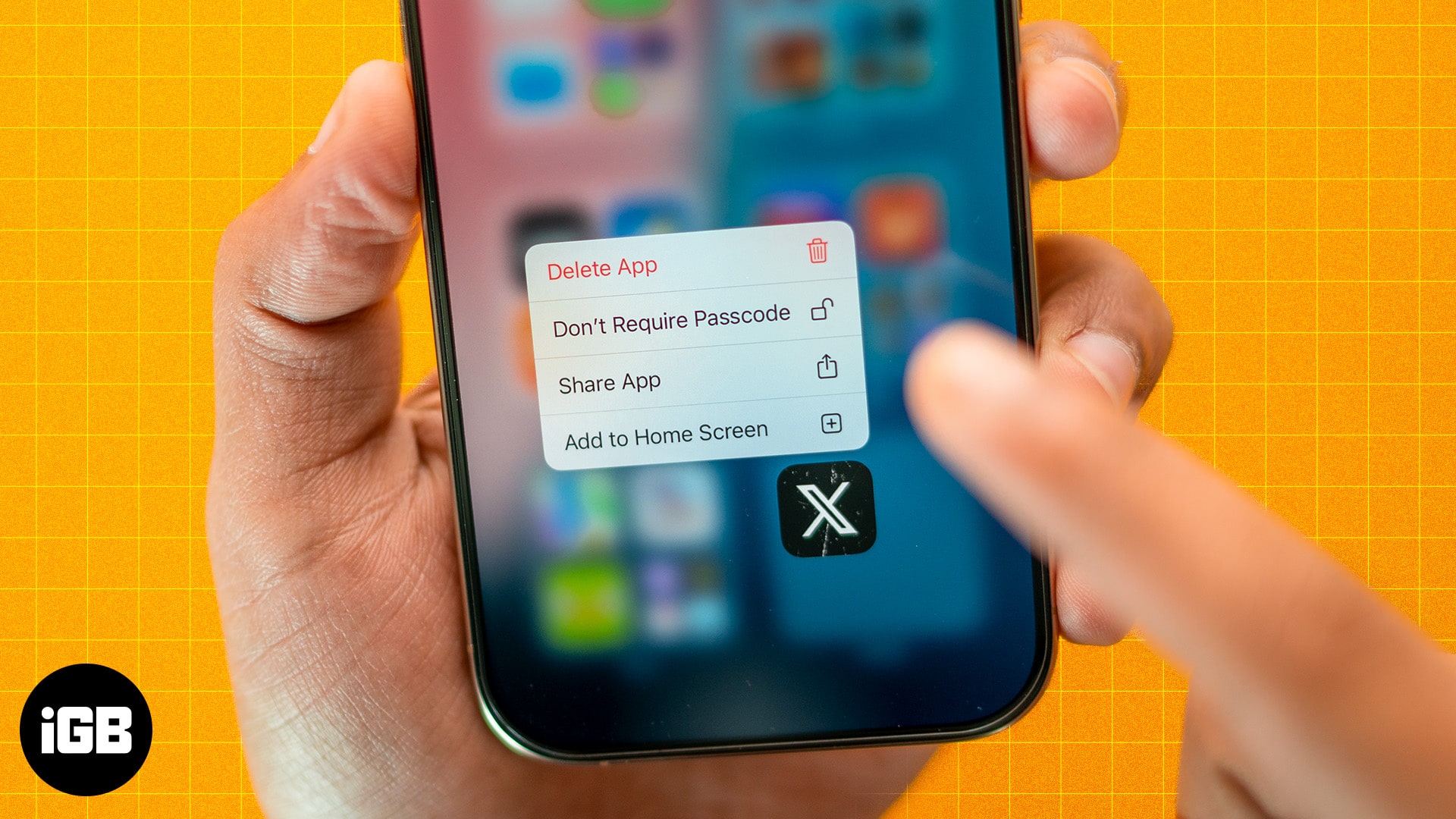
Az iOS 18 egyik legjobb kiegészítése az alkalmazások elrejtésének képessége az iPhone-on. Ez a funkció nagyon hasznos az információk titkosságának megőrzéséhez. Ha azonban ez az első alkalom, amikor használja a funkciót, vagy véletlenül elrejti az alkalmazást, felmerülhet a kérdés, hogyan lehet visszaállítani.
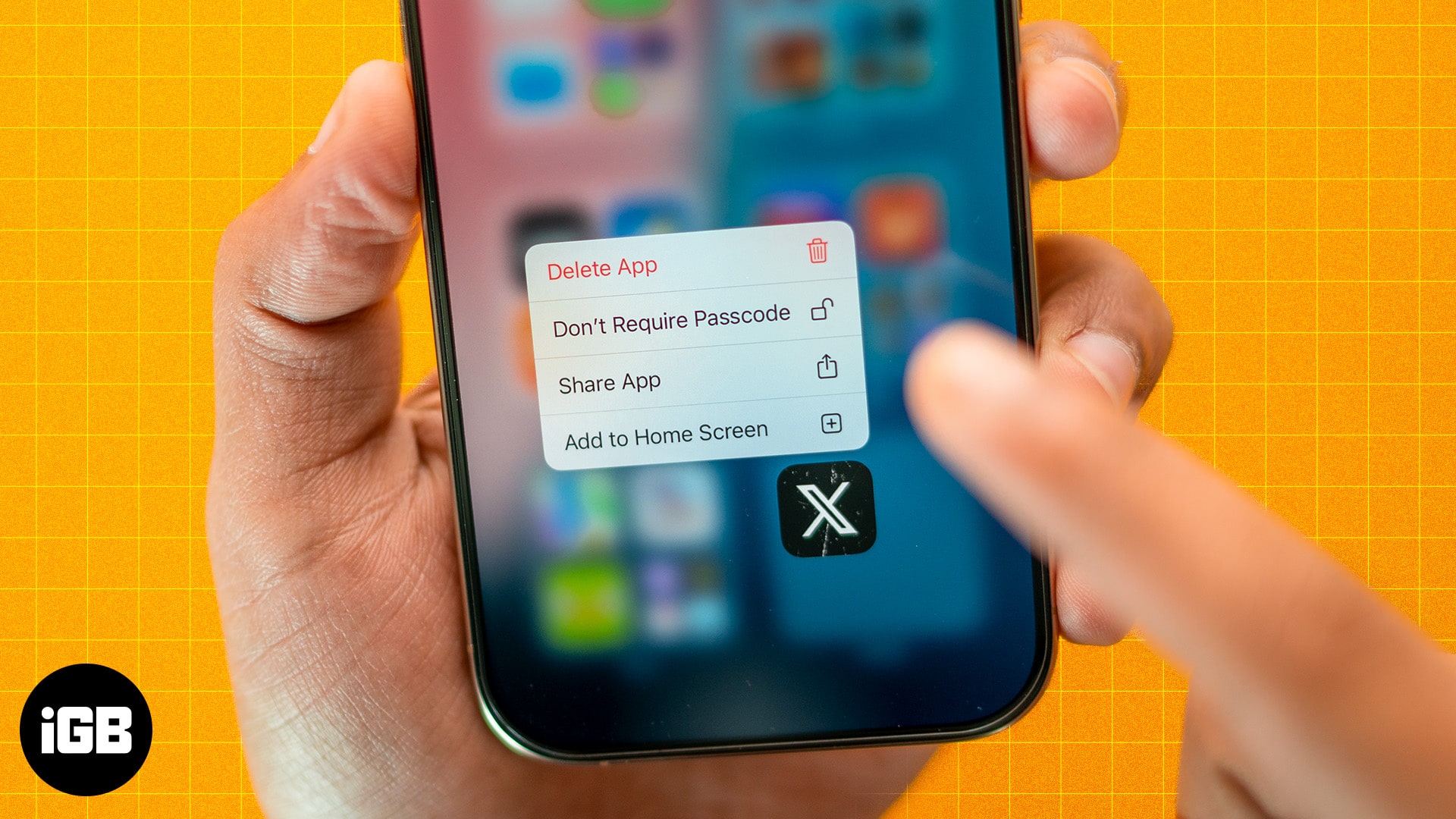
Kövesse a lépést, és megmutatjuk, hogyan jelenítheti meg az alkalmazások elrejtését az iOS 18 rendszerben.
Az alkalmazások elrejtésének felfedése iPhone készüléken iOS 18 rendszerben
Attól függően, hogy meg akar-e nyitni egy rejtett alkalmazást, vagy fel szeretné-e tüntetni, kövesse az alábbi lépéseket.
Ha kíváncsi arra, hogy az elrejtett alkalmazások homályos helyre kerülnek-e az iPhone-on, ne aggódjon; iPhone-ja áthelyezi az elrejtett alkalmazásokat a Rejtett mappába. Ezt a mappát egyszerűen elérheti iPhone-ja alkalmazáskönyvtárából.
- Pöccintsen balra a kezdőképernyőn, amíg el nem éri az Alkalmazáskönyvtárat.
- Érintse meg a Rejtett mappát.
- Attól függően, hogy hogyan rejti el az alkalmazást, hitelesítse magát Face ID, Touch ID vagy jelszó használatával, és el kell érnie az összes rejtett alkalmazást.
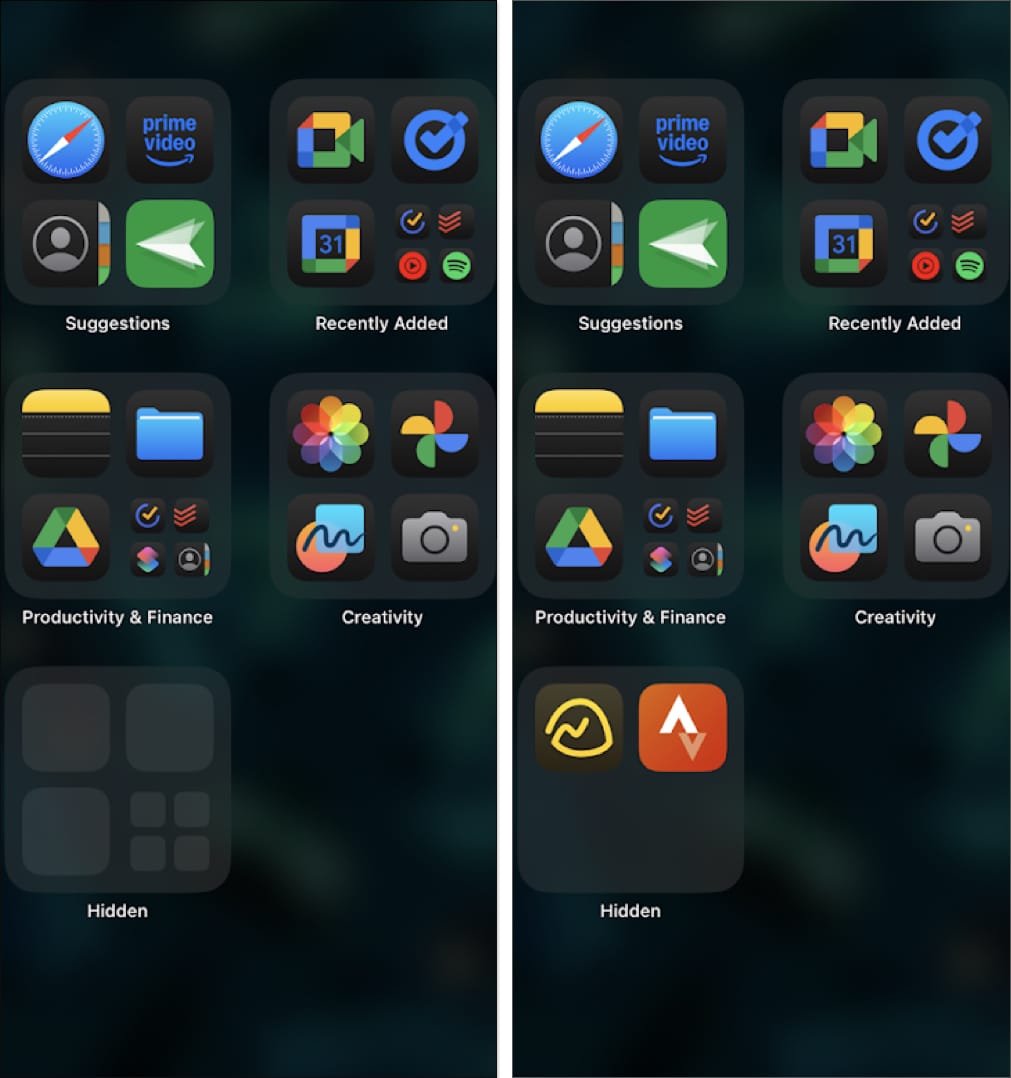
Ha már nem szeretne elrejteni egy alkalmazást, a következőképpen hozhatja vissza a kezdőképernyőre.
- Csúsztassa balra a kezdőképernyőt, amíg el nem éri az Alkalmazáskönyvtárat.
- Érintse meg a Rejtett mappát, és hitelesítse magát.
- Érintse meg és tartsa lenyomva az elrejteni kívánt alkalmazásikont.
- Válassza az Elrejtés felfedése és a Face ID (vagy Touch ID) nem szükséges. Ezzel felfedi az alkalmazást, és elérheti az alkalmazáskönyvtárból.
- Alternatív megoldásként megérintheti a Hozzáadás a kezdőképernyőhöz opciót is. Ezzel megjelenik az alkalmazás, és hozzáadja a kezdőképernyőhöz.
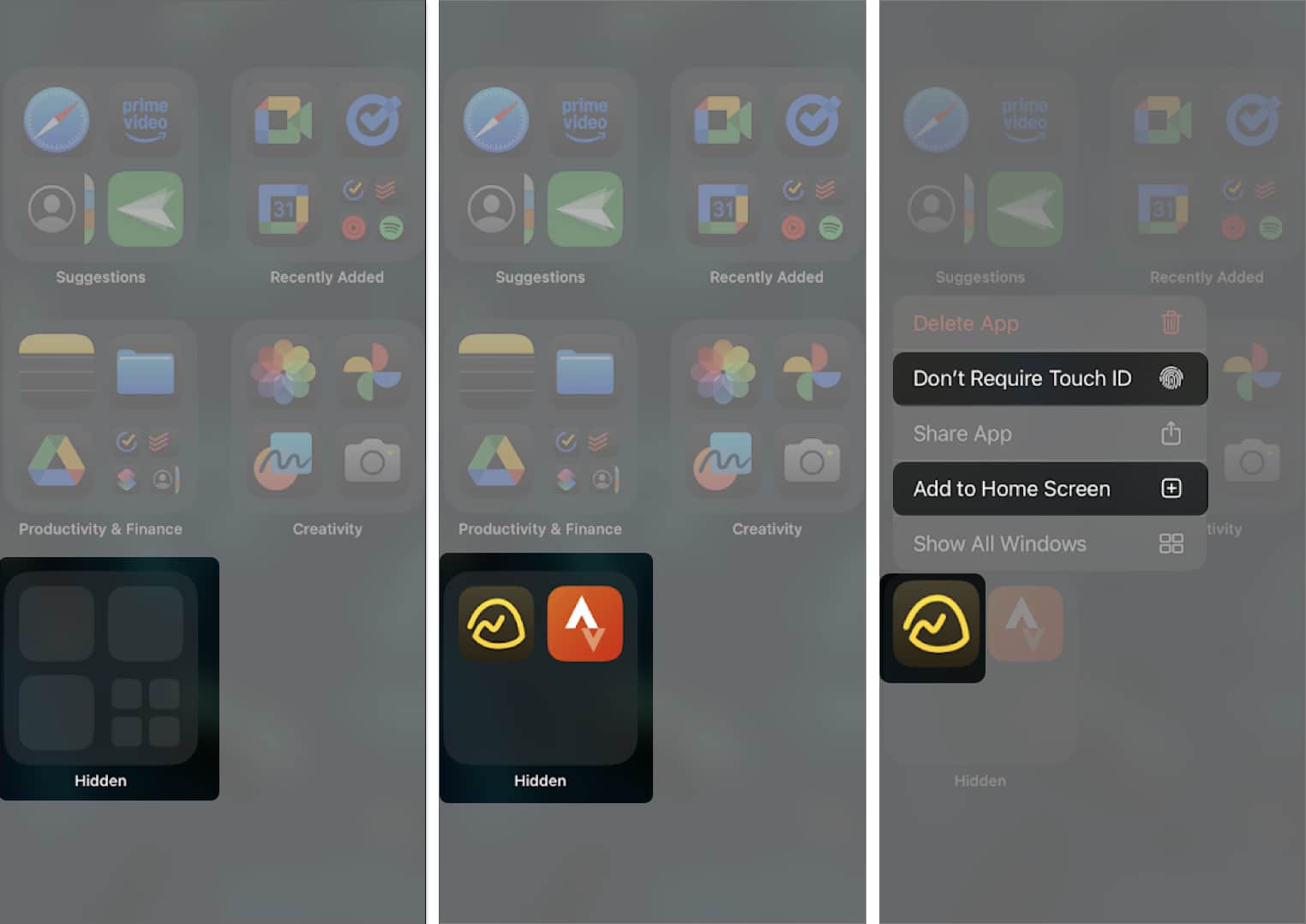
Nem tudja felfedni az alkalmazásokat az iOS 18 rendszerben? Próbálja ki az alábbi módszereket
Bár valószínűtlen, ha nem látja a Rejtett mappát az Alkalmazáskönyvtárban, próbálja meg újraindítani iPhone készülékét az ideiglenes hibák és hibák kijavításához. Ha nem működik, a következőképpen próbálhatja meg felfedni az alkalmazást iPhone-ján.
1. Az alkalmazások elrejtésének felfedéséhez kapcsolja ki a tartalomkorlátozásokat
A tartalomkorlátozások megoldásként szolgáltak az iPhone-on lévő alkalmazások elrejtésére. Így ellenőrizheti, hogy bizonyos tartalomkorlátozások nem rejtenek-e el alkalmazásokat iPhone-ján.
- Nyissa meg a Beállítások lehetőséget.
- Lépjen a Képernyőidő elemre, és válassza a Tartalom és adatvédelmi korlátozások lehetőséget.
- Ezután lépjen az Engedélyezett alkalmazások és szolgáltatások oldalra. Ha a keresett alkalmazás le van tiltva a listában, kapcsolja be. Az alkalmazást újra megtalálja az Alkalmazáskönyvtárban.
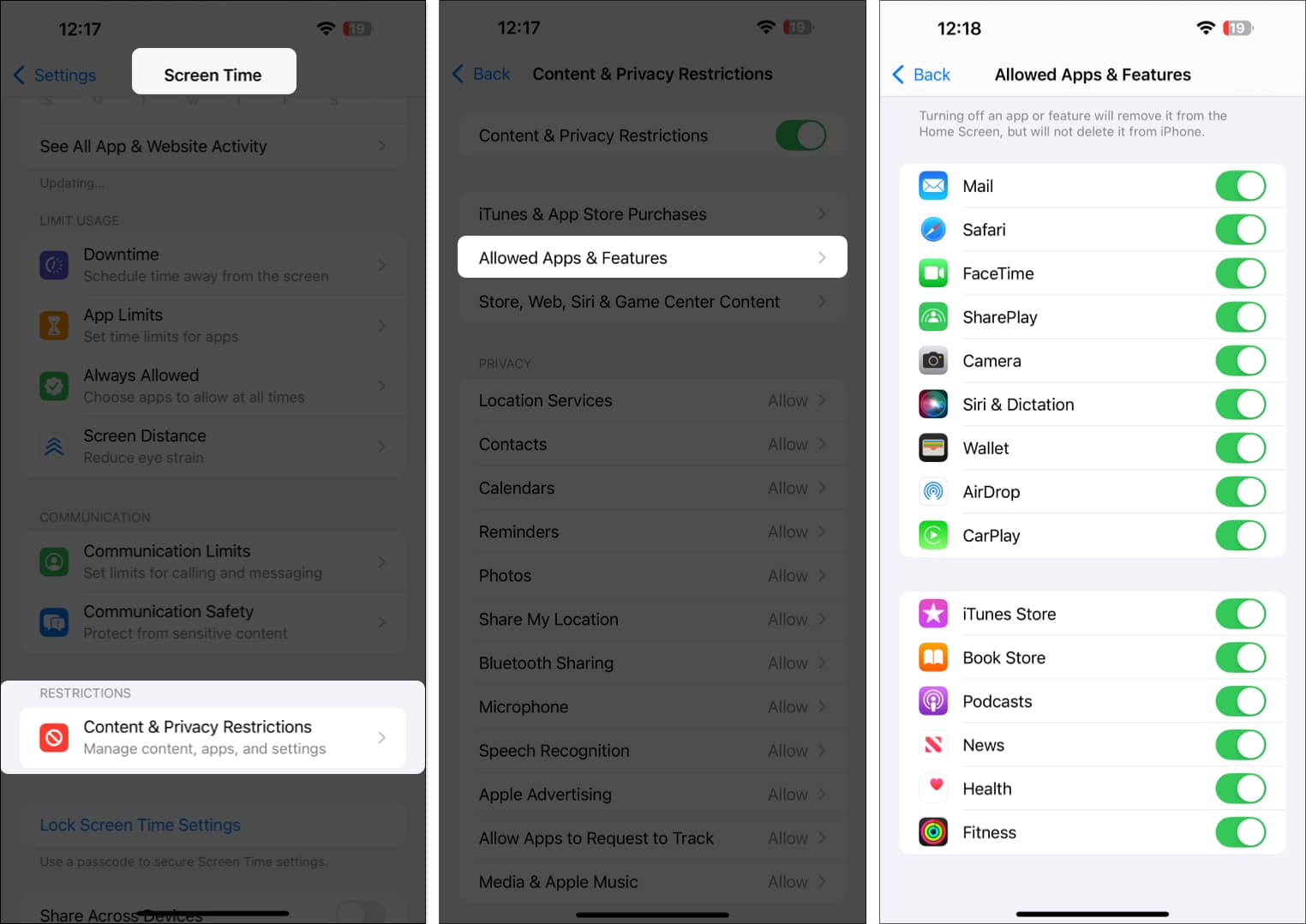
Még mindig nem találja az alkalmazást? A következőket teheti:
- Lépjen vissza a Tartalom és adatvédelmi korlátozások képernyőre.
- Válassza az Áruház, Web, Siri és Game Center tartalmat.
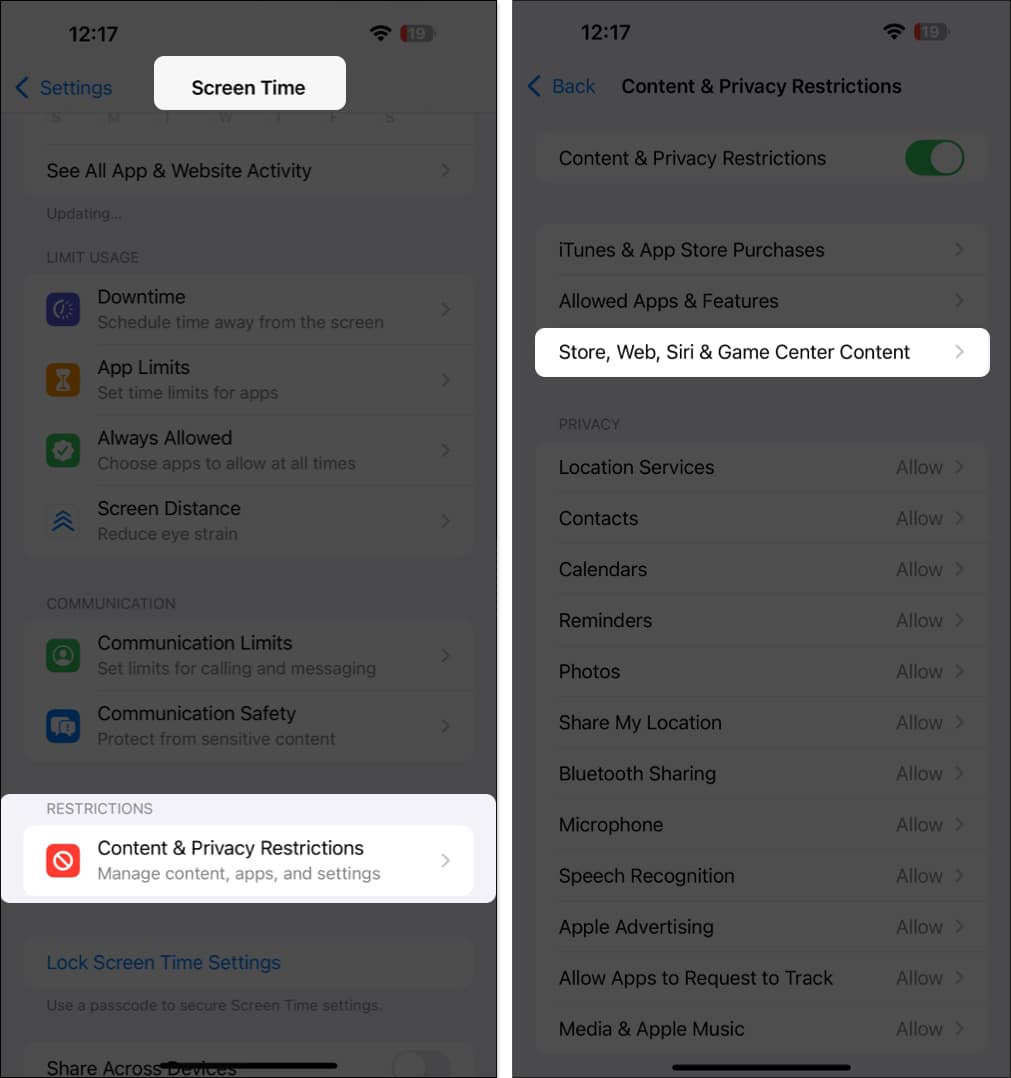
- Válassza az Alkalmazások lehetőséget.
- Ellenőrizze, hogy kiválasztott-e korhatárt – 17 éven felülieket. Ez azt jelenti, hogy iPhone-ja csak azokat az alkalmazásokat jeleníti meg, amelyek nem érik el a kiválasztott korhatárt. Válassza a 17+ lehetőséget, és ellenőrizze, hogy ez felfedi-e az alkalmazást.
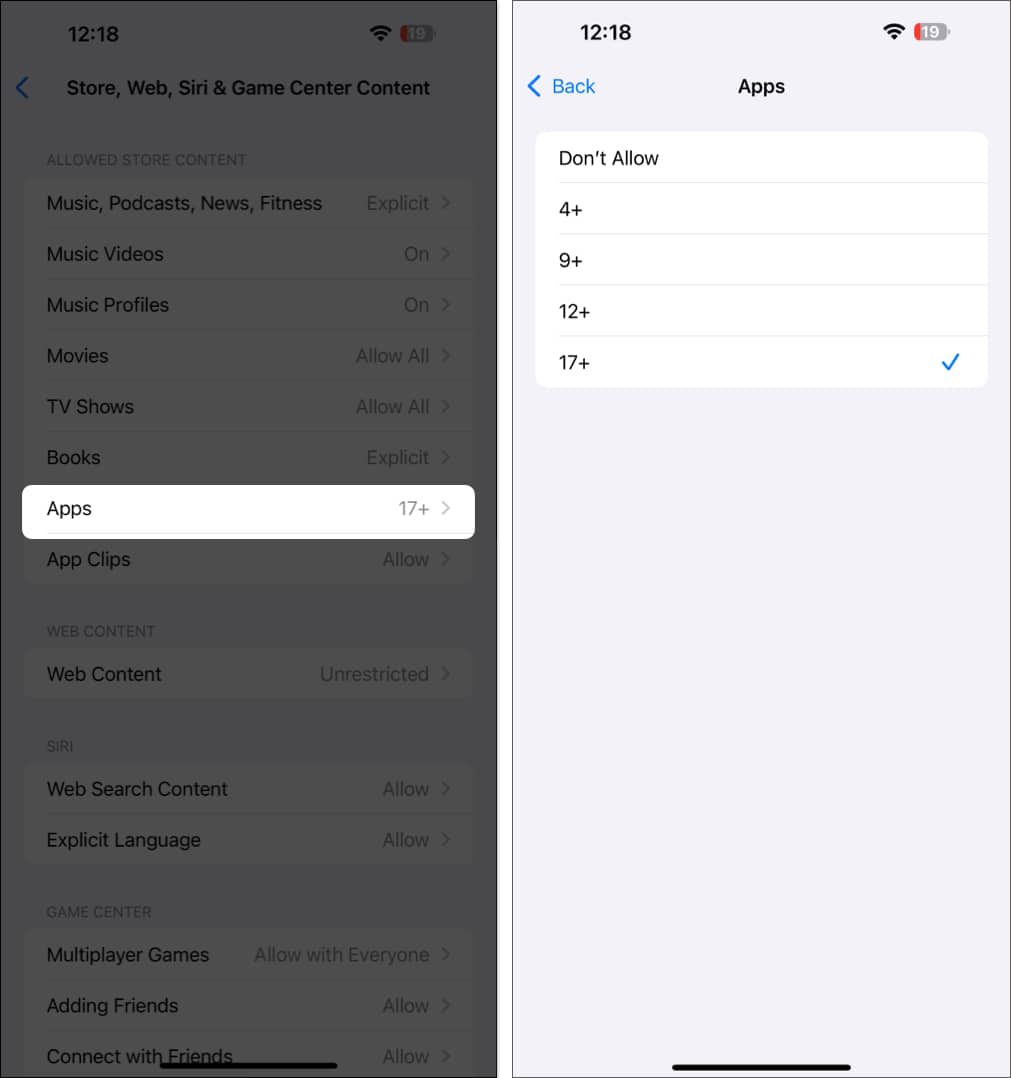
Ha most vette észre, hogy az alkalmazás nem el van rejtve, hanem eltávolította, természetesen újra felkeresi az App Store-t, és újra letölti. Előfordulhat azonban, hogy ellenőriznie kell a Rejtett vásárlások részt, ha nem találja az App Store-ban.
- Koppintson a profilképére az App Store jobb felső sarkában.
- Koppintson a felhasználónevére.
- Ha jelszót kér, írja be. Ezután görgessen le, és válassza a Rejtett vásárlások lehetőséget.
- Koppintson a rejtett vásárlás melletti Elrejtés elemre. Most már letöltheti az alkalmazást az App Store-ból.
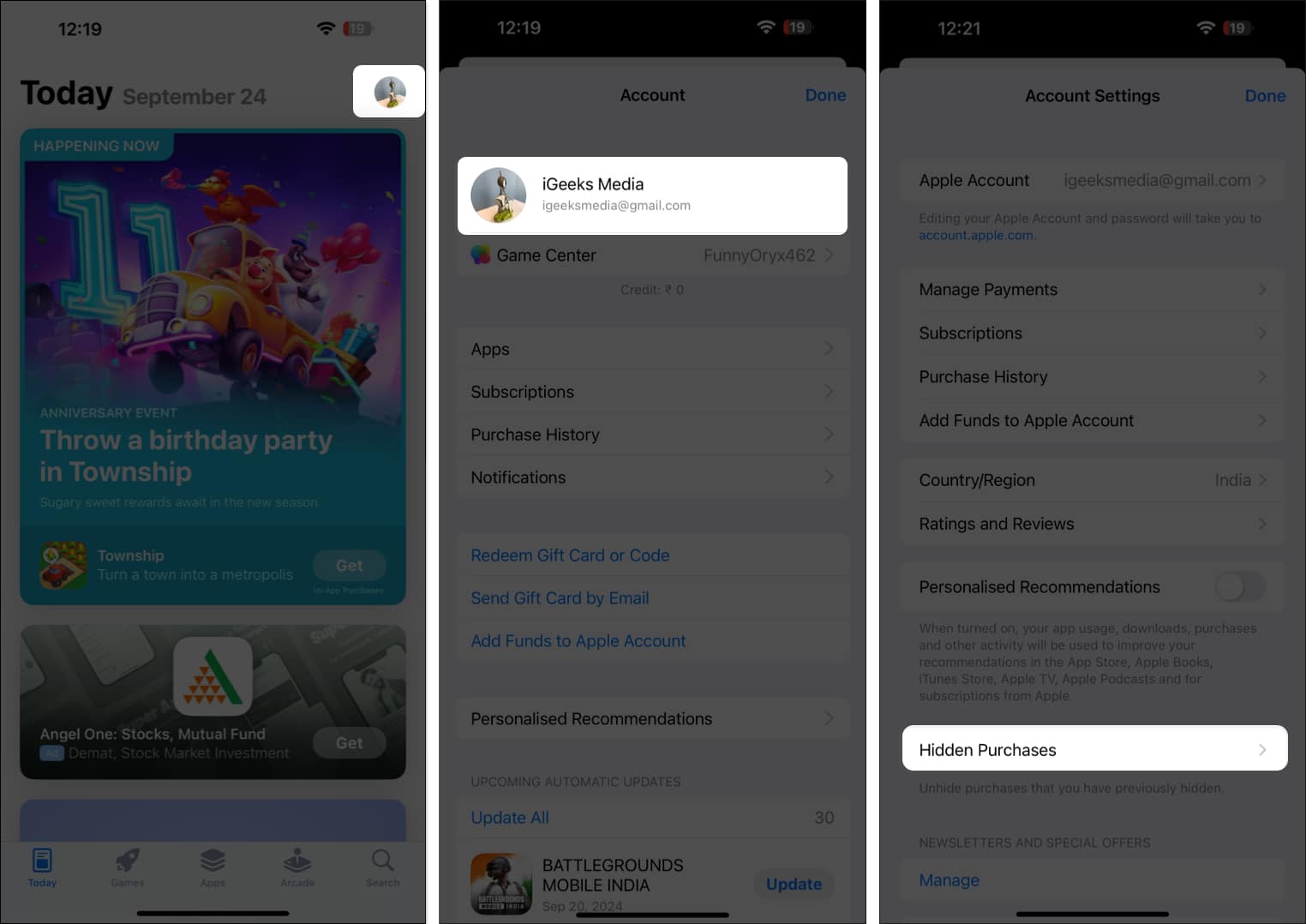
3. Adja hozzá az alkalmazást a kezdőképernyőhöz
Ha nem talál egy alkalmazást a kezdőképernyőn, meg kell találnia az alkalmazáskönyvtárban. Húzza lefelé az ujját a Kezdőképernyőről, keresse meg az alkalmazást, érintse meg hosszan az alkalmazás ikonját, és húzza a kezdőképernyőre.
Ha a fenti módszerek egyike sem működik, visszaállíthatja az iPhone összes beállítását, hogy kijavítsa a problémát okozó hibás konfigurációkat.
Befejezés…
Egy új funkció megszokása időbe telhet. Tehát ne aggódjon, ha elakad azon tűnődve, hogyan jelenítheti meg az alkalmazásokat iPhone-ján. Reméljük, hogy ez az útmutató segít Önnek ezt könnyedén megtenni.
GYIK
Igen, a rejtett alkalmazások továbbra is frissítéseket kapnak. Manuálisan is frissítheti őket az App Store-ban, de Face ID-t, Touch ID-t vagy jelszót kell használnia a hozzáféréshez.
Nem, csak közvetlenül a kezdőképernyőről rejtheti el az alkalmazásokat az iOS 18 rendszerben.
Nem, csak egyenként érintse meg és tartsa lenyomva az alkalmazásikonokat, és jelenítse meg a rejtést.
Nem, a rejtett alkalmazások nem jelennek meg a Spotlight Search szolgáltatásban.
Bővebben:
Hogyan találhat rejtett alkalmazásokat iPhone-on az iOS 18 rendszerben
iOS 18: Widgetek hozzáadása és szerkesztése iPhone-on
iOS 18: Az emoji használata Tapback reakcióként az Üzenetek alkalmazásban





